Tabla de Contenido
![]() Sobre el autor
Sobre el autor
![]() Artículos Relacionados
Artículos Relacionados
-
-
-
-
¿Sabes que VLC Media Player tiene más funciones que la de ayudarte a reproducir vídeos o audio? Como software de código abierto, puedes utilizarlo para reproducir, descargar, editar e incluso transmitir vídeos con tus amigos.
En este post, aprenderás pasos específicos sobre cómo puedes transmitir vídeos para compartirlos con tus amigos utilizando VLC Media Player. Para ahorrar tiempo y esfuerzo, también aprenderás a utilizarlo para descargar vídeos online. Sigue leyendo para obtener información más detallada.
Cómo transmitir vídeo con VLC Media Player
Por eso, la primera parte de este post te proporcionará directamente un tutorial específico.
🎨Consulta los pasos siguientes para compartir amigos con tus amigos:
Paso 1. Descarga e instala VLC en tu ordenador Windows o Mac. Haz clic en el botón"Media" de la barra superior derecha.
Paso 2. Ve a la sección"Archivo" y elige el vídeo concreto que quieras reproducir. Entonces, el vídeo se añadirá al VLC ahora. Haz clic en"Transmitir" en el menú desplegable inferior derecho.
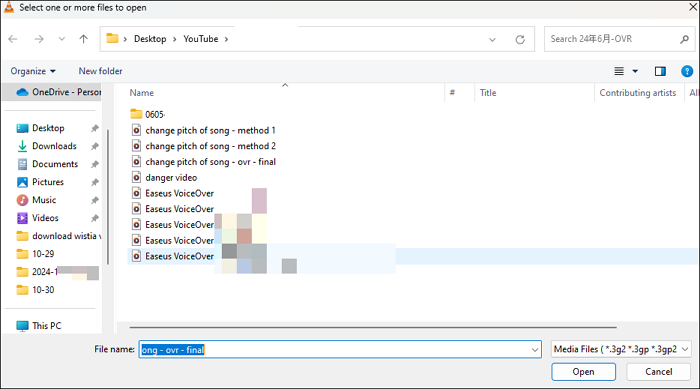
Paso 3. Verás que el vídeo se ha añadido como fuente de salida de flujo. Haz clic en"Siguiente" para continuar.
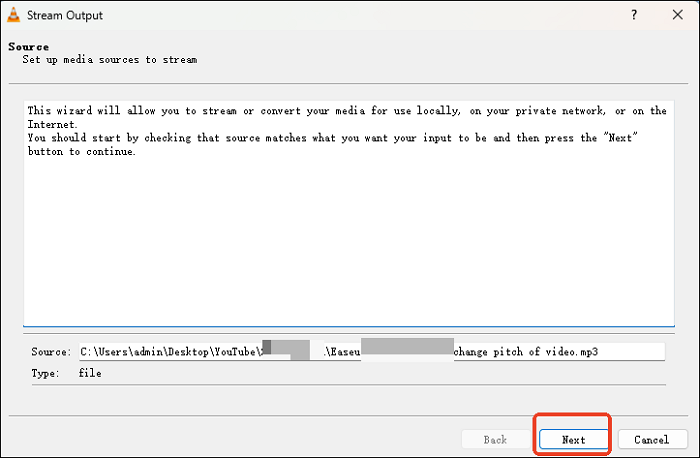
Paso 4. El siguiente paso es importante. Debes elegir el destino como"HTTP" en el menú desplegable. Así es como otras personas podrán ver el flujo.
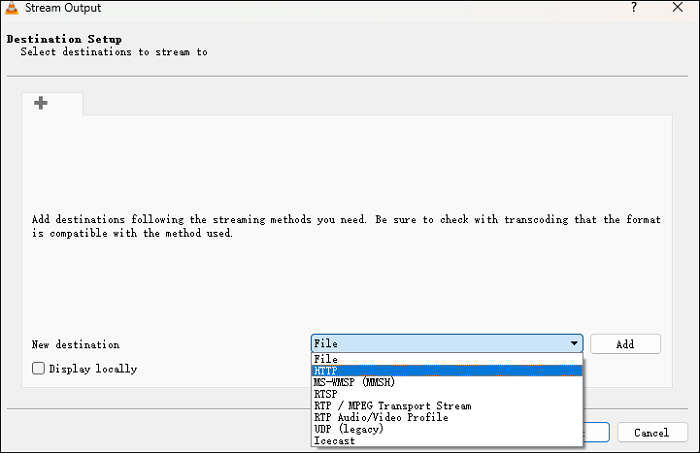
Paso 5. Elige el formato de vídeo y audio con el que quieres transmitir. Haz clic de nuevo en"Transmitir". Ahora, habrás compartido con éxito el vídeo con los demás.
️ Si este post te resulta útil, comparte el método con tus amigos en las redes sociales con el botón de abajo:
Cómo descargar vídeos en streaming con VLC
Excepto para la transmisión de vídeo con VLC Media Player, también puedes utilizar software de código abierto para descargar esos vídeos.
🎨Ahora, vamos a ver cómo utilizar VLC Media Player para descargar vídeos de alta calidad:
Paso 1. El primer paso es siempre descargar e instalar el software en tu ordenador Windows o Mac. Ejecútalo para continuar.
Paso 2. Abre la página de vídeo que quieras descargar. Abre VLC y haz clic en"Medios" >"Abrir flujo de red..." en la barra superior.
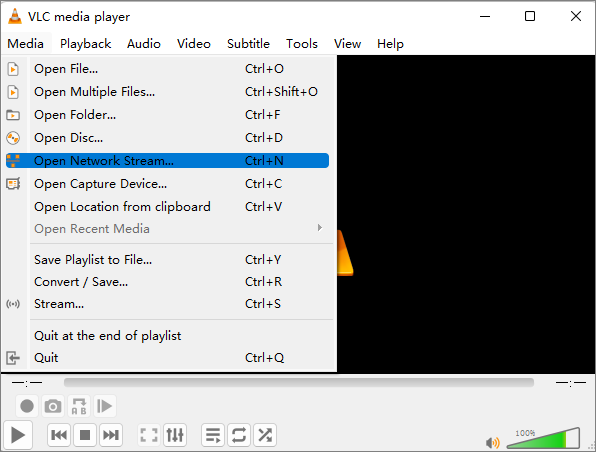
Paso 3. Pega el enlace del vídeo en la hoja en blanco de VLC Media Player, como muestra la captura de pantalla de abajo. Haz clic en"Transmitir" >"Siguiente" >"Examinar" para continuar.
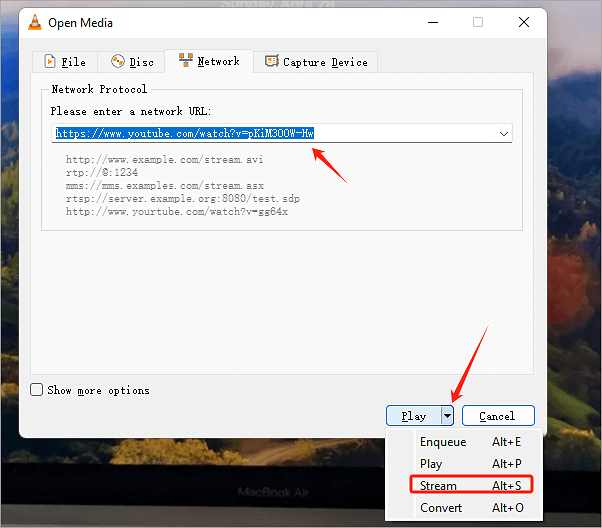
Paso 4. Ahora, elige el perfil de vídeo que necesites. Por ejemplo, si quieres descargarlo en formato MP4, selecciona el formato correspondiente en el menú desplegable. A continuación, haz clic en"Siguiente".
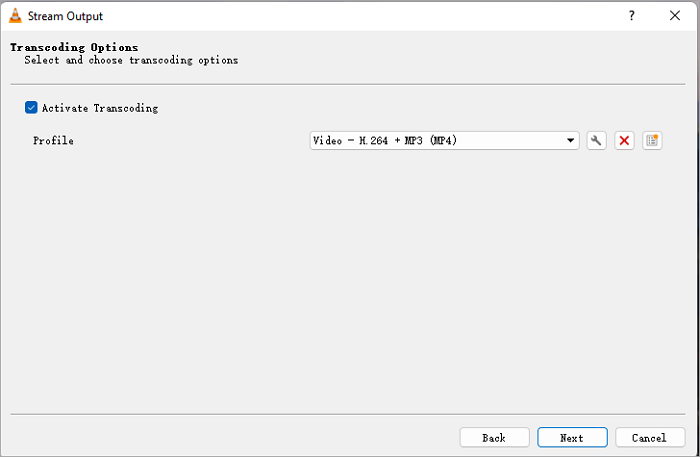
Paso 5. El último paso. Haz clic en el botón"Transmitir". El programa empezará a descargar el vídeo. Disfruta viéndolo sin conexión.
📚Si quieres un tutorial más detallado sobre cómo guardar vídeos con VLC Media Player, lee el siguiente post:
Guía completa para descargar vídeos de YouTube con VLC [Windows&Mac]
En este post, te guiaremos sobre cómo hacerlo. Lee el post y encuentra las respuestas.
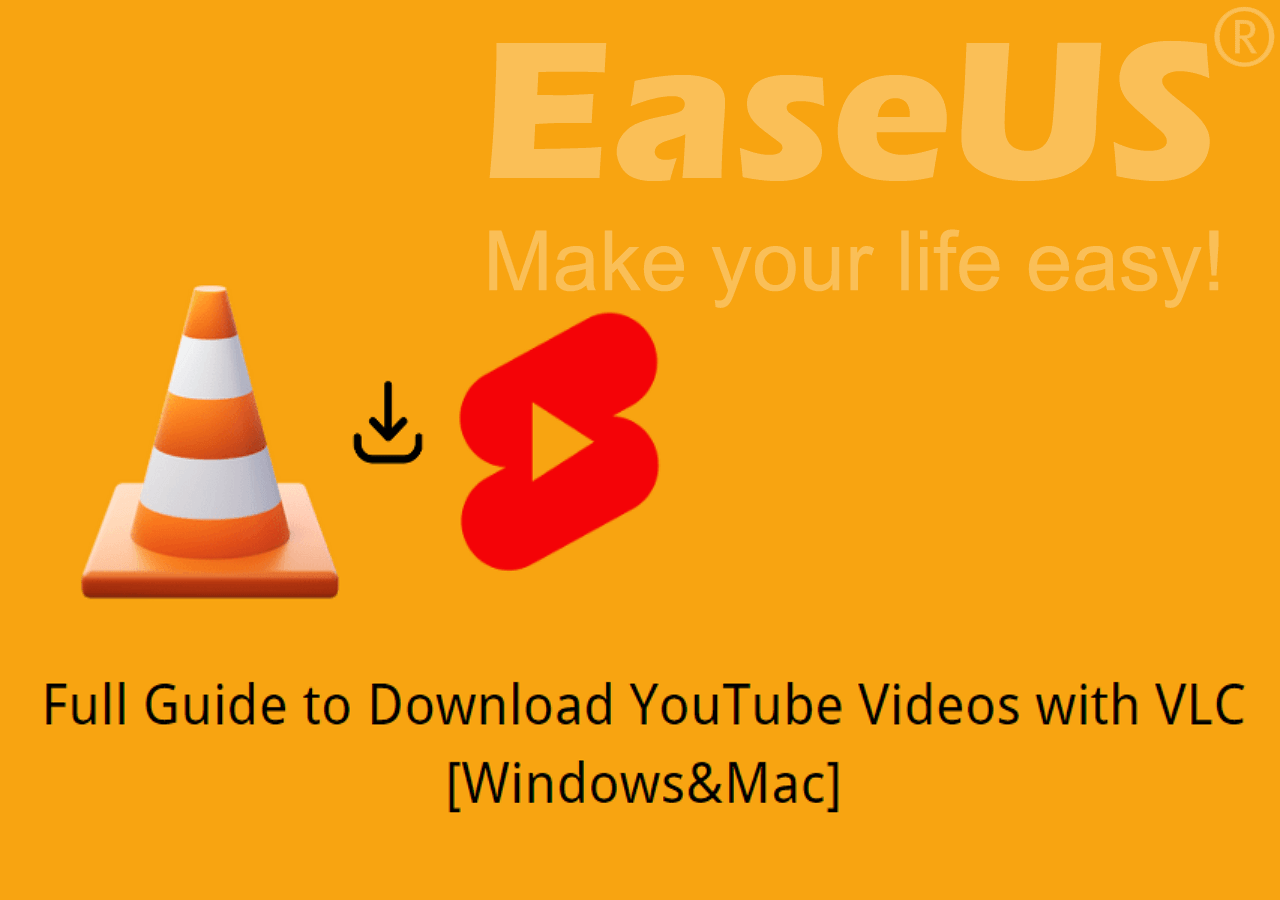
Información adicional: Descarga Vídeos Online con el Descargador de Vídeos Profesional
VLC Media Player no es un descargador de vídeo profesional, por lo que puedes encontrar algunos problemas al intentar descargar vídeos con él. No te preocupes. Para ahorrarte tiempo, aquí tienes un consejo extra: puedes descargar vídeos con un descargador de vídeo más profesional.
Permíteme presentarte EaseUS Video Downloader. Lo desarrolla el equipo de EaseUS, una marca muy conocida en copia de seguridad y recuperación de datos. Poniendo las necesidades de los usuarios como prioridad, surge EaseUS Video Downloader. Puedes utilizarlo para descargar vídeos de más de 1.000 sitios de streaming con la mejor calidad.
Descarga segura
Descarga segura
🤩Más razones para elegir EaseUS Video Downloader:
- Descarga vídeos de calidad hasta 4K, HD, 8K y superior;
- Fácil acceso al soporte técnico profesional 24*7 de EaseUS;
- Descarga automáticamente los canales o listas de reproducciónde YouTube suscritos en cuanto se actualicen;
- La interfaz limpia y fácil de usar hace que el proceso de descarga sea más fluido.
🎨Ahora, sigue los pasos que se indican a continuación para ver cómo descargar vídeos de los sitios de streaming con EaseUS Video Downloader:
Paso 1. Abre EaseUS Video Downloader y elige el formato y la calidad que prefieras.
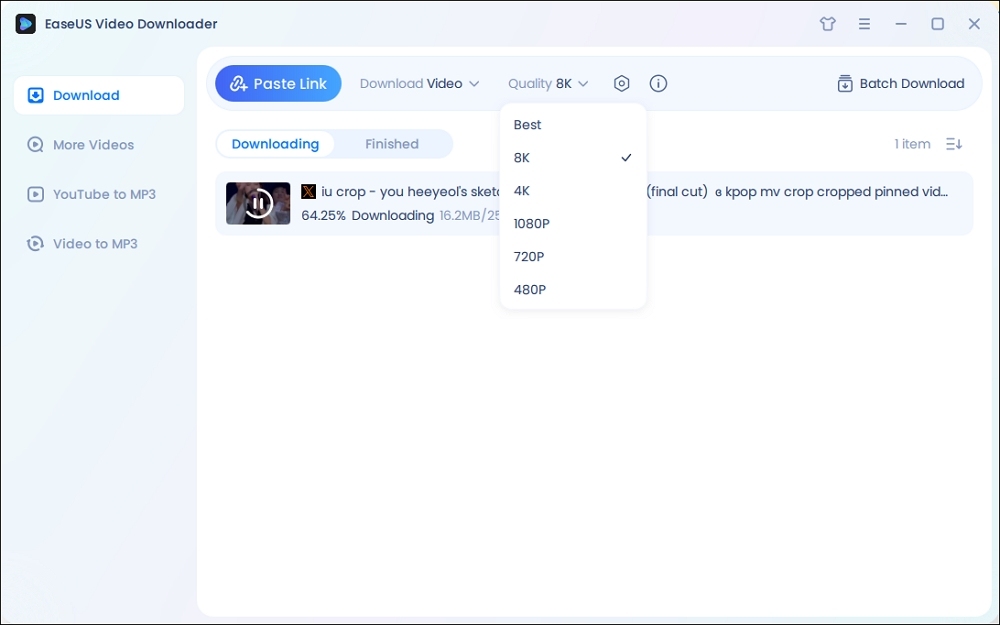
Paso 2. Copia el enlace de Twitter y haz clic en "Pegar enlace". Entonces comenzará el proceso de descarga del vídeo de Twitter.
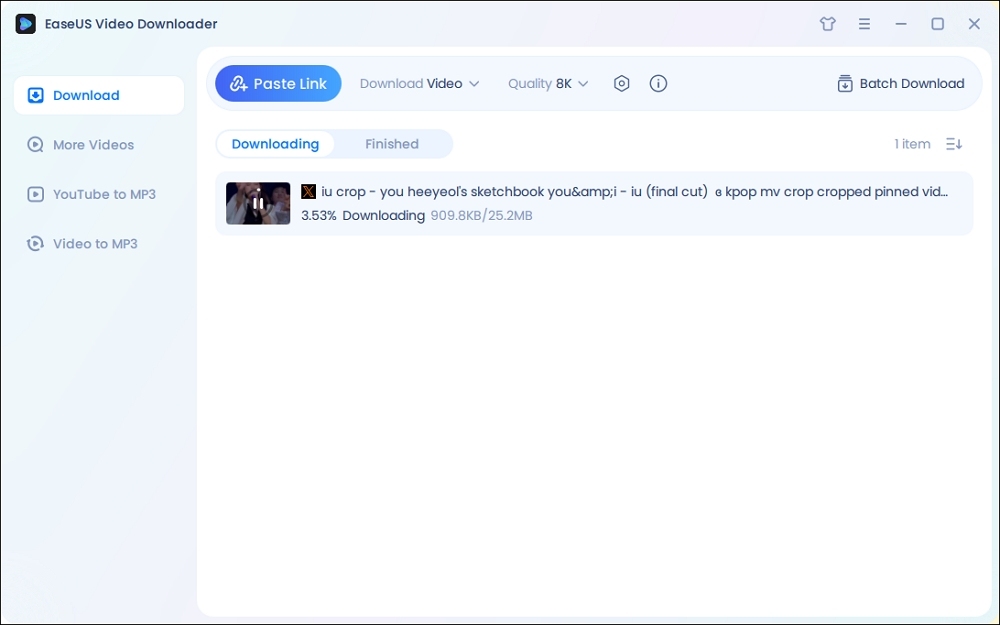
Paso 3. Espera a que se complete la descarga. Después, puedes hacer clic en el botón "Abrir ubicación del archivo" para abrir el vídeo en tu ordenador o buscar los elementos descargados en la Biblioteca finalizada.
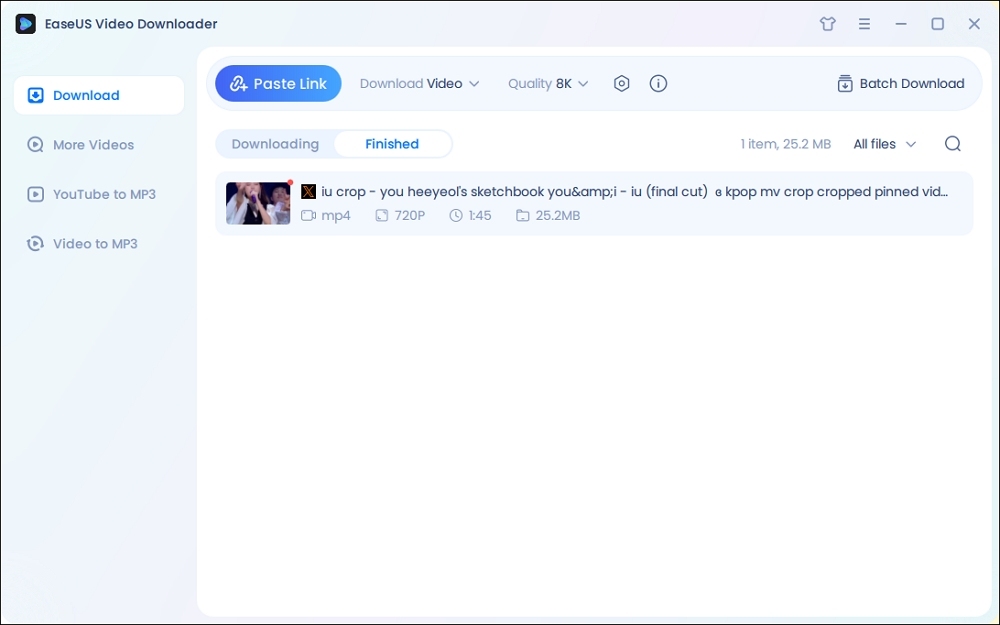
Descargo de responsabilidad: EaseUS no recomienda descargar ningún contenido protegido por derechos de autor de Twitter con fines comerciales. Antes de descargar vídeos, es mejor que compruebes si es legal descargar vídeos de Twitter.
En el cierre
Después de leer este post, podrás transmitir con éxito vídeos con tus amigos en VLC Media Player. Si quieres descargar un vídeo, película o archivo de audio, no dudes en elegir EaseUS Video Downloader. Seguro que te sentirás como en un nuevo mundo de descarga de vídeos.
Descarga segura
Descarga segura
Sobre el autor
Luis es un entusiasta de la tecnología, cuyo objetivo es hacer que la vida tecnológica de los lectores sea fácil y agradable. Le encanta explorar nuevas tecnologías y escribir consejos técnicos sobre editar videos, descargador de video y cambiar la voz.
Artículos Relacionados
-
Descargador de múltiples videos de YouTube
![Luna]() Luna
2025/07/22
Luna
2025/07/22 -
Cómo convertir YouTube a WAV en Mac
![Luis]() Luis
2025/07/22
Luis
2025/07/22
Descargo de responsabilidad:
La descarga de vídeos en línea puede infringir las normas de la plataforma y la legislación sobre derechos de autor. Asegúrate de que tienes los derechos del vídeo, una licencia para descargarlo o la autorización del titular de los derechos.